닌텐도 스위치 PC 컴퓨터 연결 방법
과거에 한 번 수동으로 닌텐도 스위치에서 스크린샷하거나 동영상으로 저장한 파일들을 컴퓨터로 옮기는 방법에 대해 설명한 바 있습니다. 허나 해당 방법은 구버전의 OS에서 사용했던 방법입니다. 솔직히 불편합니다. 이제는 그냥 본체를 직접 PC와 연결해서 한 방에 파일들을 전송할 수 있습니다. 시간이 흐른만큼 닌텐도스위치의 사용자 편의 기능도 업데이트가 되었습니다.
USB 모드로 PC 연결 방법

설정 화면으로 들어갑니다. 왼쪽의 데이터 관리로 들어가면 오른쪽 화면 목록 중 화면 사진과 동영상 관리라는 옵션이 보일 것입니다. 터치해서 들어갑니다.

목록 맨 아래에 있는 USB를 연결하여 컴퓨터에 복사 항목으로 들어갑니다.
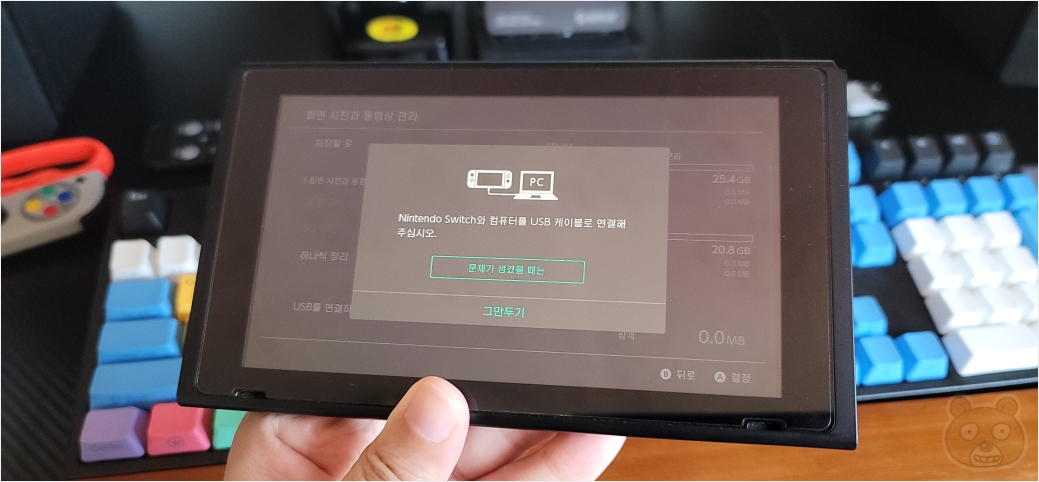
그러면 닌텐도 스위치가 USB 연결 모드가 됩니다. 이제 C타입 USB 케이블을 사용해서 노트북이나 데스크탑, 맥 등에 연결해서 스위치 내부에 있는 이미지나 영상 파일들을 가져올 수 있습니다.
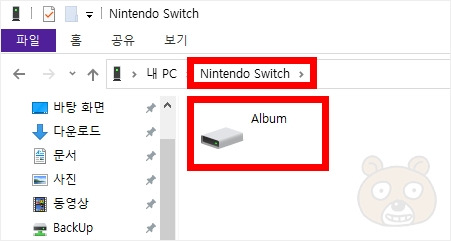
제가 사용하는 컴퓨터는 윈도우이므로 이것을 기준으로 설명드리겠습니다. 보통 윈도우에서는 저장기기가 연결되면 자동으로 폴더가 뜨죠? 이 경우도 마찬가지입니다. 외장하드나 USB 메모리처럼 인식합니다. 내 PC에 Nintendo Switch라는 장치가 생기고 해당 기기안에 들어가보면 Album이라는 폴더가 보입니다.

이 앨범 폴더에는 그동안 스크린샷이나 동영상을 저장해둔 소프트웨어의 폴더 목록이 있을 것입니다. 예를 들어서 링피트에서 스크린샷했거나 영상을 찍었다면 폴더명이 링피트 어드벤처라고 되어있을 것이고 피트니스 복싱2의 경우는 해당 게임명의 폴더가 생성되어 있다는 이야기입니다. 저장해둔 게임 목록만큼의 폴더가 있고 해당 폴더안을 들어가면 이미지와 영상 파일이 있습니다. 이것을 폴더째로 복사하거나 낱개로 복사해오면 됩니다. 폴더명은 영어 혹은 한글입니다.
참고로 미디어 쓰기 금지가 걸려있습니다. 즉 닌텐도 스위치의 USB 연결 모드는 읽기만 가능하고 쓰기가 불가합니다. 따라서 PC에서 삭제도 할 수 없습니다. 오로지 문서 열람 혹은 복사만 가능합니다. 닌텐도 스위치 내의 파일 삭제는 본체에서만 진행 가능합니다. 위의 스크린샷 이미지를 보시면 아시겠지만 마우스 오른쪽 버튼을 눌렀을 때 삭제(제거) 항목이 아예 없다는걸 알 수 있습니다.
USB 연결 해제 방법
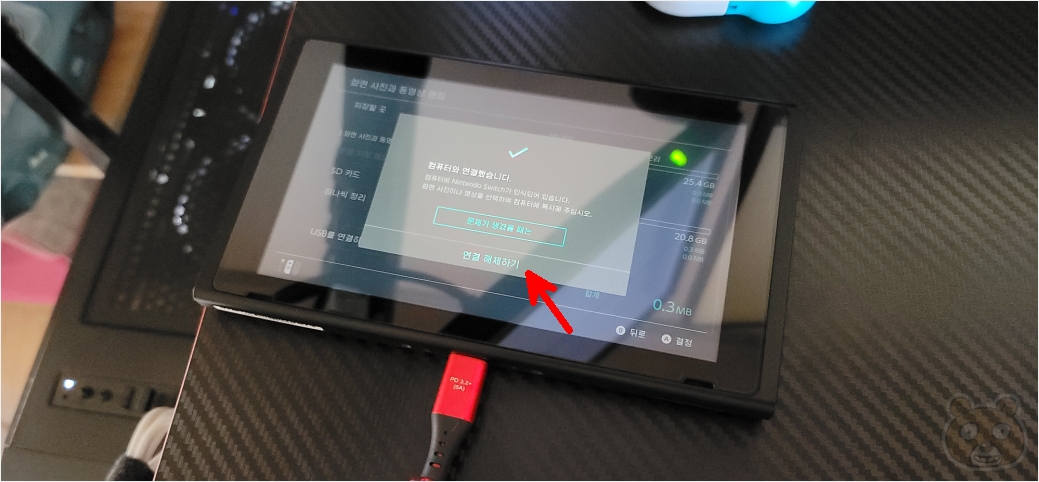
연결 해제도 간단합니다. 닌텐도스위치의 본체를 보시면 연결 해제하기 메뉴가 있습니다. 터치하면 바로 연결이 끊어집니다. 안전 모드로 연결이 해제되므로 안심해도 됩니다. 끝.




